
윈도우10 컴퓨터에 무료 한글 폰트 글꼴 설치하기
컴퓨터에는 기본적으로 여러 글꼴들이 설치가 되어 있지만 디자인을 하시는 분들이나 폰트에 관심이 좀 있는 사람이라면 기본적인 포트만 가지고서는 부족함을 느낄 수 있습니다.
요즘은 무료 폰트 사이트가 다양해서 취향에 맞는 폰트를 다운로드 받아 컴퓨터에 쉽게 설치하여 개인적인 용도로 사용이 가능합니다.
윈도우10 컴퓨터에 무료폰트를 설치하는 방법을 공유합니다.
컴퓨터에 글꼴/폰트 설치하기
1. 무료 폰트 사이트 접속

네이버나 구글에 무료 폰트 사이트를 검색합니다. 무료 폰트 사이트는 여러 곳이 있으니 설치하는 방법만 익힌다면 본인 취향에 맞는 사이트를 선택하시기 바랍니다.
저는 이번에 '눈누'라는 상업용 무료한글폰트 사이트를 접속하여 다운로드 받아보겠습니다. 아래 링크도 첨부할게요.
눈누
상업용 무료한글폰트 사이트
noonnu.cc
2. 폰트 선택하기

눈누 무료한글폰트 사이트에 접속하면 여러가지 글꼴이 있습니다. 그 중에 마음에 드는 폰트를 클릭합니다.
3. 폰트 다운로드

내가 선택한 폰트를 클릭하면 우측상단에 '다운로드' 버튼이 보입니다. 다운로드 버튼을 클릭합니다.


'횡성한우체'를 들어가면 이런 사이트가 뜰텐데 스크롤을 내려서 화면을 아래로 이동시킵니다.(아마 폰트별로 다운로드 사이트가 다를테니 다운로드 버튼을 찾아보세요.)
타입은 본인 용도에 맞게 다운로드 받으시면 됩니다.
4. 폰트 컴퓨터에 설치하기

다운로드한 폰트 파일 [마우스 우클릭] - [설치] 를 누르면 폰트가 자동적으로 내 컴퓨터에 설치가 됩니다.
5. 설치된 폰트 사용하기

폰트가 제대로 설치가 되었는지 확인하기 위해서 엑셀이나 문서 도구 프로그램을 열여서 확인해봅니다.
정상적으로 설치가 되었다면 위와 같이 다운로드 받아 설치한 폰트가 있어서 바로 적용이 될거에요.
6. 내 컴퓨터에 설치된 폰트 확인
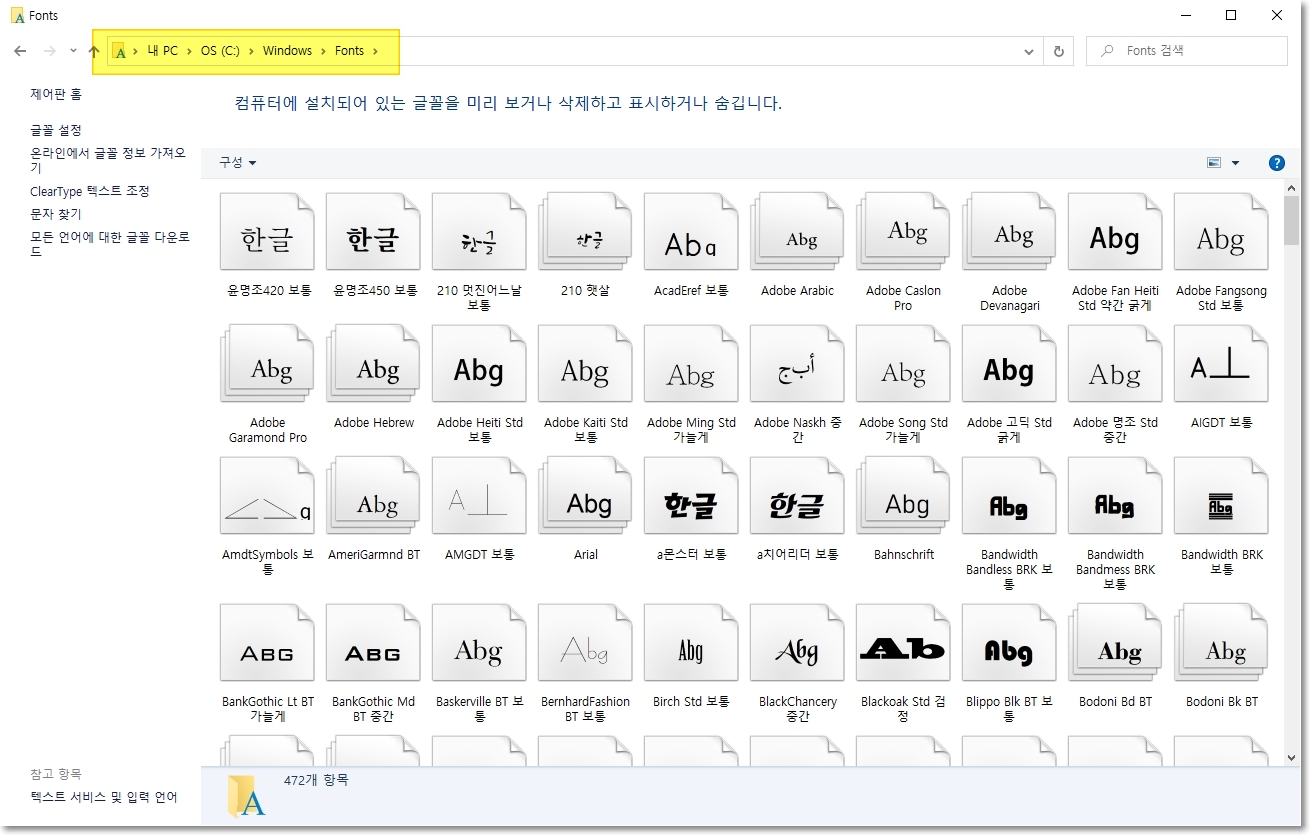
내 컴퓨터에 설치된 모든 폰트를 보고 싶다면 [내 컴퓨터] - [C 드라이브] - [Windows] - [Fonts] 로 들어가면 확인할 수 있습니다.
무료한글폰트 설치하기
'일상 > IT' 카테고리의 다른 글
| 인스타그램 PC환경(컴퓨터)에서 업로드하기 (2) | 2021.10.26 |
|---|---|
| [앱플레이어] LD플레이어 채굴방지 채굴차단(LDPlayer, adb.exe) (3) | 2021.10.23 |
| [HTML 에디터] 아톰(Atom) 추천 플러그인 (0) | 2021.01.11 |
| [앱플레이어] LD플레이어 렉 줄이기, 최적화, 프레임(LDPlayer) (6) | 2021.01.09 |
| [유튜브] 유튜브 키워드 꿀팁 튜브버디 (11) | 2020.07.27 |




댓글